Często zdarza się, że nasza przeglądarka zaczyna go widzieć nieco wolniej niż zwykle, ładowanie przeglądanych przez nas stron często zajmuje czas bez żadnych kłopotów, co również prowadzi do problemów z wydajnością naszego urządzenia.
Taka sytuacja wynika z tego, że pamięć podręczna naszej przeglądarki jest pełna, a sposób jej usunięcia jest bardzo prosty. , podejmiemy kroki, aby, jeśli zrobimy to perfekcyjnie, odtworzymy dobrą wydajność na naszym komputerze.
W tym artykule pokażemy, dlaczego pamięć wirtualna naszej przeglądarki jest pełna i krok po kroku przeanalizujemy wszystko, czego potrzebujemy, aby móc wyczyścić pamięć podręczną.
Co to jest pamięć podręczna przeglądarki i do czego służą przechowywane w niej dane?
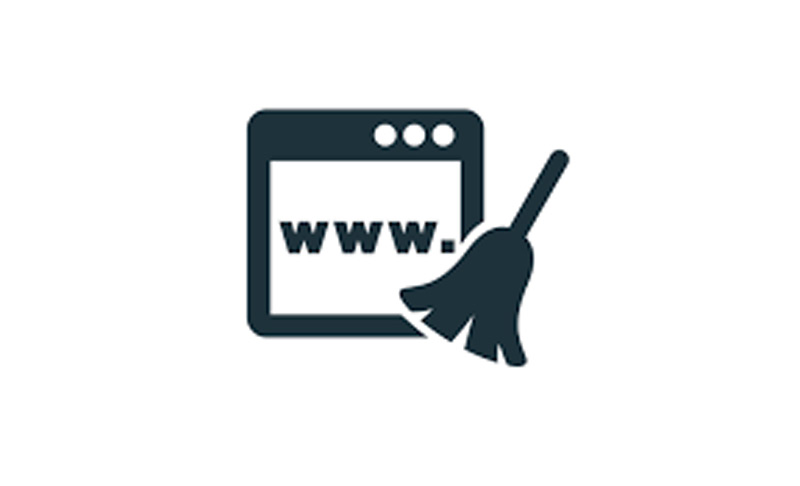
Witryny, które odwiedzamy, a zwłaszcza te, które odwiedzamy najczęściej, przechowują informacje, które mają o nas.
Kiedy mówimy o informacjach, odnosimy się do wszystkich danych, które są niezbędne do naszej identyfikacji na tej stronie, aby poznać dokonane przez nas konfiguracje. Jest to bardzo przydatne, ponieważ gdy ponownie odwiedzamy tę witrynę, nie musimy ponownie przesyłać naszych informacji do tej witryny.
Jednak odpowiednie dane nie zawsze są przechowywane w naszej przeglądarce do tych celów, co ma na celu poprawę naszego doświadczenia użytkownika. Służy również do zbierania tych informacji i przesyłania ich do innych obszarów. wykorzystywanie naszych danych do prowadzenia badań rynkowych lub inwazyjnej reklamy.
Dlaczego konieczne jest usunięcie danych z pamięci podręcznej przeglądarki?
Dane tymczasowe muszą zostać usunięte z naszej przeglądarki, ponieważ gromadzą się tam i mogą kolidować z samą nawigacją, a także powodować opóźnienie ładowania strony lub witryny.
Ponadto on konieczne jest ich usunięcie, ponieważ złośliwe oprogramowanie lub oprogramowanie reklamowe ma tendencję do ukrywania się w tych plikach które zagrażają naszemu bezpieczeństwu, a także stanowią potencjalne zagrożenie dla naszego komputera.
Kroki, aby łatwo i szybko wyczyścić pamięć podręczną przeglądarki internetowej i mobilnej
Aby wyczyścić pamięć podręczną, zarówno z przeglądarki internetowej, jak i z telefonu komórkowego, musimy wykonać kroki, które wymienimy w zależności od posiadanej przeglądarki.
Pokażemy Ci dla każdej przeglądarki, jak krok po kroku zrobić, aby poprawnie wyczyścić pamięć podręczną. Ponadto musimy zastanowić się, czy nasza przeglądarka jest zainstalowana na komputerze czy urządzeniu mobilnym.
Poniżej szczegółowo opisano przypadki:
W chromie
Na naszym komputerze wykonamy następujące kroki:
- Otwieramy przeglądarkę
- Właśnie „Plus” w prawym górnym rogu
- Szukamy opcji „Więcej narzędzi”
- Wybieramy „Wyczyść dane przeglądania”
- Szukamy okresu, który chcemy usunąć, w takim przypadku wejdziemy „Wszystkie sezony”
- Wybieramy pudełka „Cookies i inne dane strony” eti „Zapisane pliki i obrazy”
- Kliknij tutaj „Wyczyść dane”
Na naszym urządzeniu mobilnym wyczyścimy pamięć podręczną w następujący sposób:
- Otwieramy przeglądarkę
- Zwracamy się do „Plus”
- Wybieramy „Historyczny”
- Kliknij tutaj „Wyczyść dane przeglądania”
- Następnie szukamy opcji, którą chcemy usunąć w ramach czasowych
- Wybieramy „Wszystkie sezony”
- Sprawdź pudełka „Pliki cookie i dane stron internetowych” eti „Zapisane pliki i obrazy”
- Wybieramy „Wyczyść dane”
W Firefoksie
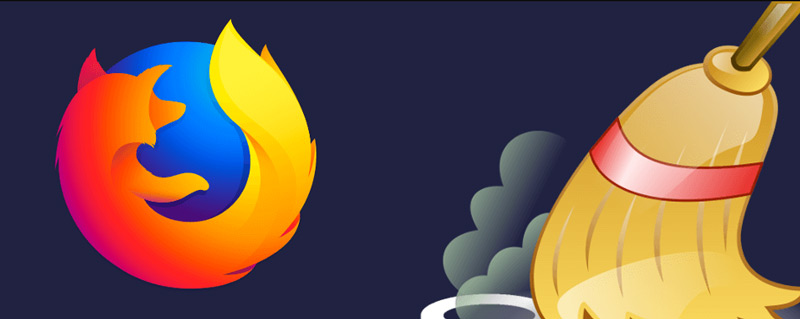
Aby usunąć pliki znajdujące się w pamięci podręcznej naszego komputera, wykonujemy następujące kroki:
- Otwórz Firefoksa
- Rodzaj „Menu”
- Wybieramy „Wybory”
- Wybieramy „Prywatność i ochrona”
- Szukamy opcji „Pliki cookie i dane stron internetowych” i kliknij na to
- Wybieramy „Wyczyść dane…”
- Kliknij tutaj „Pliki cookie i dane stron internetowych”
- Wybieramy opcję „Treść internetowa przechowywana w pamięci podręcznej”
- Wybieramy „CZYSTY”
„AKTUALIZUJ” Czy chcesz usunąć pliki z pamięci podręcznej przeglądarki internetowej? ⭐ KLIKNIJ TUTAJ ⭐ i dowiedz się, jak to zrobić ✅ ŁATWO I SZYBKO ✅ „
Jeśli chcemy automatycznie wyczyścić pamięć podręczną, wykonamy następujące kroki:
- My pójdziemy do „Menu”
- Klikamy „Wybory”
- Wybieramy opcję „Prywatność i ochrona”
- Wybieramy „Historia”
- Szukamy opcji „Użyj niestandardowego formatowania historii”
- Sprawdź pudełko „Wyczyść historię przy zamykaniu Firefoksa”
- Wybieramy „Wyczyść historię przy zamykaniu Firefoksa”
- Wybieramy opcję „Konfiguracja” następnie kliknij.
- szukamy „Wyczyść ustawienia historii”
- Wybieramy „Ukryty”
- Postanawiamy skończyć „Zaakceptować”
Na naszym urządzeniu mobilnym wykonamy te zadania, aby wyczyścić dane z pamięci podręcznej:
- Właśnie „Plus” w prawym górnym rogu naszego ekranu
- Wybieramy „Konfiguracja”
- Klikamy „Usuń prywatne dane”
- Domyślnie zaznaczone są wszystkie opcje, gdybyśmy chcieli tylko wyczyścić pamięć podręczną musieliśmy wszystko wyłączyć i zaznaczyć „Ukryty”
- Rodzaj „Wyczyść dane”
W operze
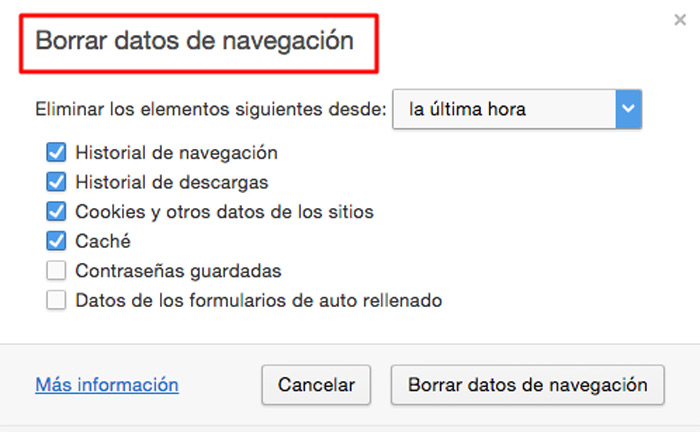
Na naszym komputerze możemy wyczyścić pamięć podręczną Opery, jeśli nasz system operacyjny to Windows w następujący sposób:
- Po otwarciu przeglądarki wybierzemy „Menu”
- Klikamy „Mechanizm”
- Wybieramy „Wybory”
- Otwieramy zakładkę „Zaawansowany”
- Kliknij tutaj „Historyczny”
- Wybieramy „Pamięć podręczna dysku”
- Szukamy opcji „Opróżnij teraz”
- Wybieramy „Zaakceptować”
Gdy używanym przez nas systemem operacyjnym jest MacOS, wykonujemy następujące czynności:
- Wybieramy „OPERA”
- Rodzaj „Preferencje”
- szukamy „Zaawansowany”
- Naciśnij opcję „Historia”
- Właśnie „Opróżnij teraz”
- Wreszcie wybierzemy „W porządku”
Teraz, jeśli nasze urządzenie mobilne używa Opery jako przeglądarki, zrobimy ten przewodnik:
- Wybierz logo Opery w prawym dolnym rogu
- Szukamy opcji „Konfiguracja”
- Właśnie „Poufność”
- Wybieramy „Wyczyść dane przeglądania…”
- Klikamy „Pliki cookie i dane stron internetowych”
- Wybieramy „Wyczyść dane”
W Safari
Gdy naszą przeglądarką jest Safari, będziemy musieli uzyskać dostęp do komputera i wykonać tę procedurę w systemie Windows:
- Wybieramy „Menu”
- Właśnie „Przetwarzanie”
- Szukamy opcji „Pusta pamięć podręczna”
- Klikamy „Pusty”
W przypadku MacOS wykonamy następujące kroki:
- Menu Safari
- Wybieramy „Pusta pamięć podręczna”
- Klikamy „Pusty”
Aby wyczyścić pamięć podręczną w naszym telefonie z systemem iOS, postępujemy zgodnie z poniższymi instrukcjami:
- Wchodzimy „Ustawienia”
- Wybieramy „Safari”
- Szukamy opcji „Wyczyść historię i dane witryny”
Jeśli musimy tylko usunąć pliki cookie, musimy zmienić tę procedurę:
- Wybieramy opcję „Ustawienia”
- Klikamy „Safari”
- szukamy „Zaawansowany” następnie wybierz to
- szukamy „Dane lokalizacji”
- Wybieramy opcję „Usuń wszystkie dane”
W Microsoft Edge
Aby wyczyścić pamięć podręczną podczas korzystania z przeglądarki Microsoft Edge, musimy postępować zgodnie z poniższymi instrukcjami:
- Wybieramy „Menu”
- Wybieramy opcję „Ulubiony”
- Robimy wewnątrz „Historia”
- Zwróć uwagę na wybór „Cookies i zapisane dane stron”
- Klikamy „Zaakceptować”
Jeśli korzystamy z Cortany, będziemy musieli również wyczyścić dane przechowywane w chmurze, więc wykonamy następujące kroki:
- Ulubiony
- Nagrywać
- Zmień to, co Microsoft Edge wie o mnie w chmurze
- Usuń aktywność
- zaakceptować
W przypadku naszego telefonu otworzymy przeglądarkę Microsoft Edge i postąpimy krok po kroku:
- Wybieramy „Ustawienia”
- Klikamy „Poufność”
- Wybieramy „Wyczyść dane przeglądania”
- Wybieramy opcję „Pliki cookie i dane stron internetowych”
- Jeśli chcemy tylko usunąć te dane, musimy wyłączyć inne opcje, które naszym zdaniem zostały wybrane domyślnie.
Jeśli masz jakieś pytania, zostaw je w komentarzach, skontaktujemy się z Tobą jak najszybciej i pomożemy wielu innym członkom społeczności. Kocham cię!